
kali的基本命令详解(一)
一. ls的运用ls 查看目录中的文件(蓝色文件为目录;白色文件为一般文件;浅蓝色文件为链接文件;绿色文件为可执行文件,可执行的程序;红色文件为压缩文件)ls -F 查看目录中的文件ls -l 显示文件和目录的详细资料(文件大小为字节)(以长格式显示)(开头为d,表示目录;开头为-,表示文件;开头为c,表示是一个字符型的设备;开头为l,表示一个链接名称;开头为b,表示块设备eg:硬盘)ls -a
·
一. ls的运用
- ls 查看目录中的文件(蓝色文件为目录;白色文件为一般文件;浅蓝色文件为链接文件;绿色文件为可执行文件,可执行的程序;红色文件为压缩文件)
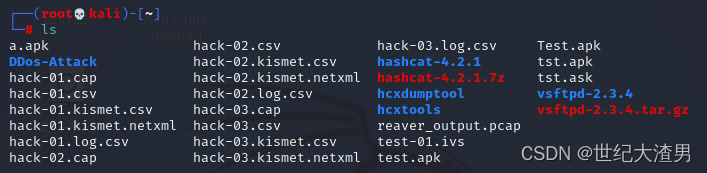
- ls -F 查看目录中的文件
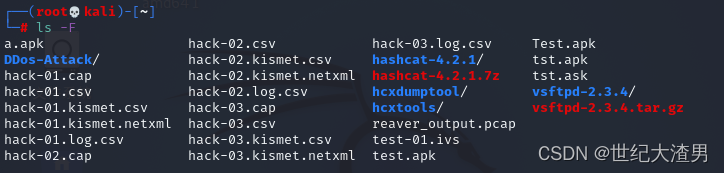
- ls -l 显示文件和目录的详细资料(文件大小为字节)(以长格式显示)(开头为d,表示目录;开头为-,表示文件;开头为c,表示是一个字符型的设备;开头为l,表示一个链接名称;开头为b,表示块设备eg:硬盘)
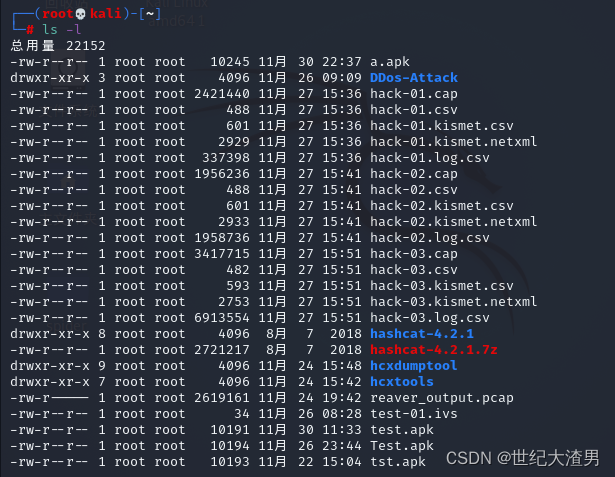
- ls -a 显示隐藏文件(开头为.的文件为隐藏文件)
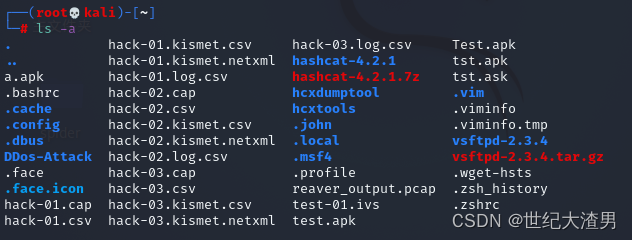
- ls -alh 显示文件和目录及隐藏文件的详细资料(文件大小转换为km)
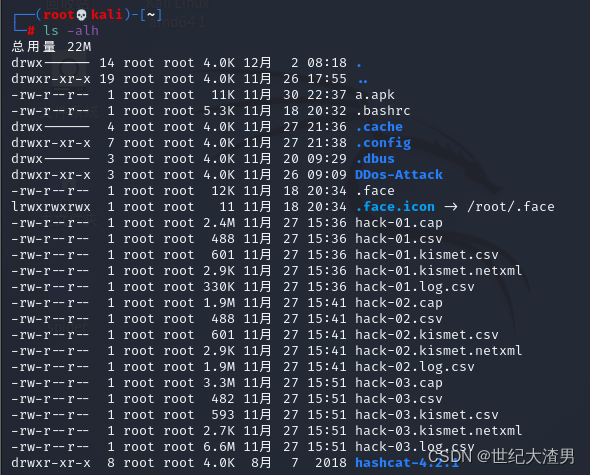
- ls -lh --sort=size 将其按照文件大小进行排序
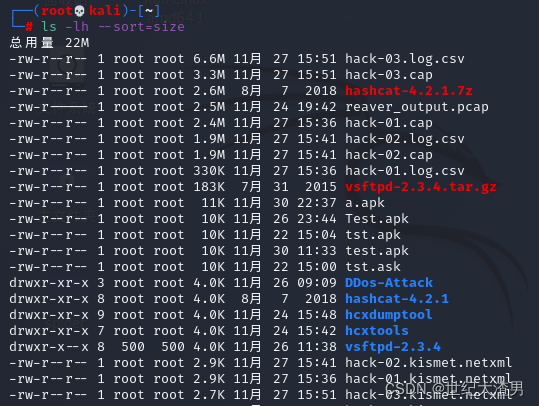
- ls -lh --sort=time 将其按照文件修改时间进行排序
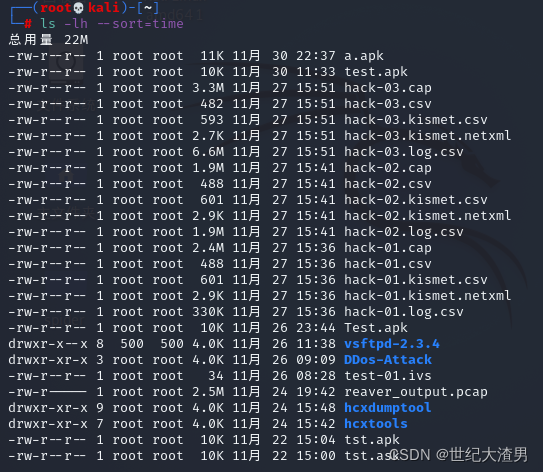
二.cd的运用
1.cd 目录名称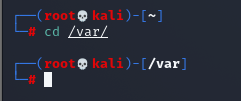
2.cd ~ 切换到家目录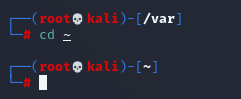
3.cd / 切换到根目录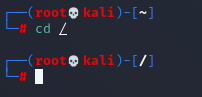
4.cd - 切换到上一次操作的目录
5.cd ..或cd ../ 切换到上级目录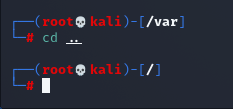
6.cd .或cd ./ 切换到当前目录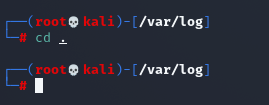
三. cat/more/less/tail的运用
1.cat 查看文件全部内容一次性显示
2.more/less 显示部分内容,往下拉会显示出来更多
more(左下角为当前观看内容占全部的百分比)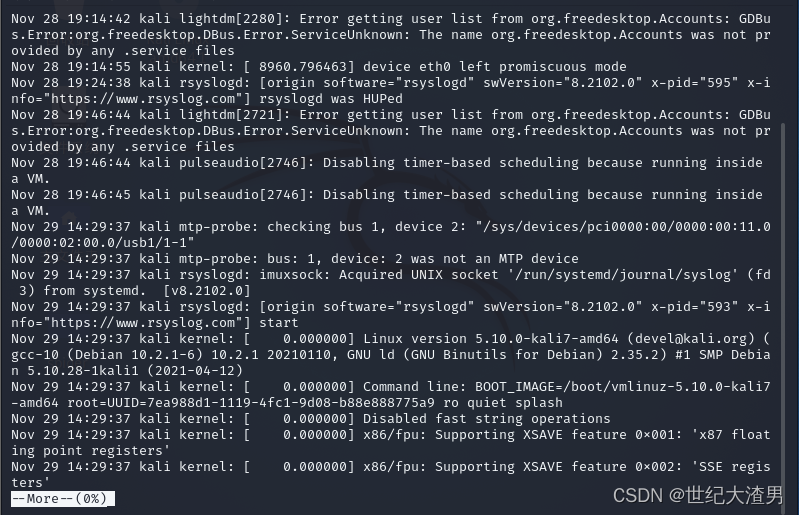
less(按下q为推出内容)
3.tail 默认观看后十行的内容(可添加-n 表示可以观看n行)
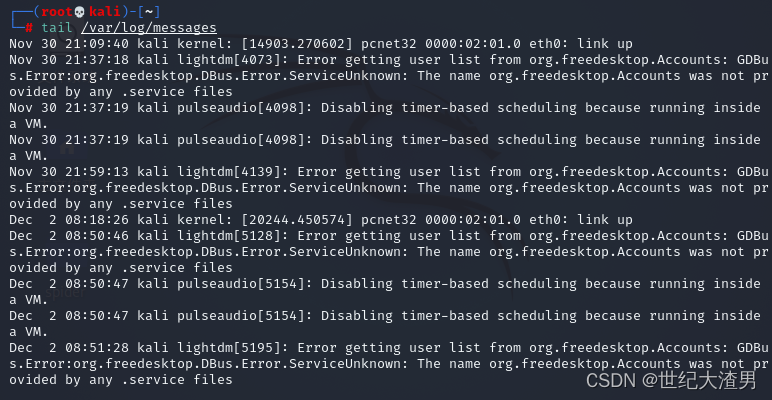
注意:watch -n 'n' tail /var/log/messages 为每'n'秒更新后十行的内容(按住ctrl+c表示退出)

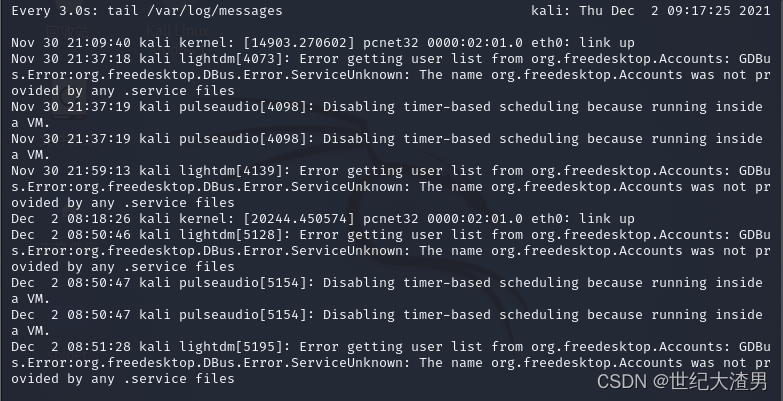
四.touch创建文件
touch 文件名称;空格隔开文件名称可一次创建多个文件
(不要忘记'')
用ls可以看到目录中已经出现a.txt和b.txt
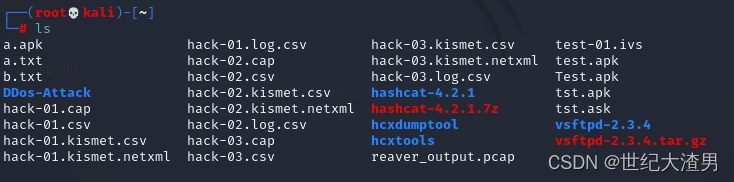
五.mkdir创建文件夹
mkdir 文件夹名 ;空格隔开文件夹名称可一次创建多个文件夹
- mkdir a 创建一个叫做‘a’的目录’
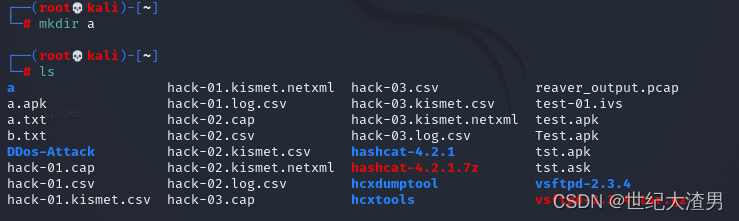
- mkdir a b 同时创建两个目录(刚才已将目录a删除)

- mkdir a/b 创建一个目录树(需要先创建目录a,刚才已将2中创建的目录ab删除)
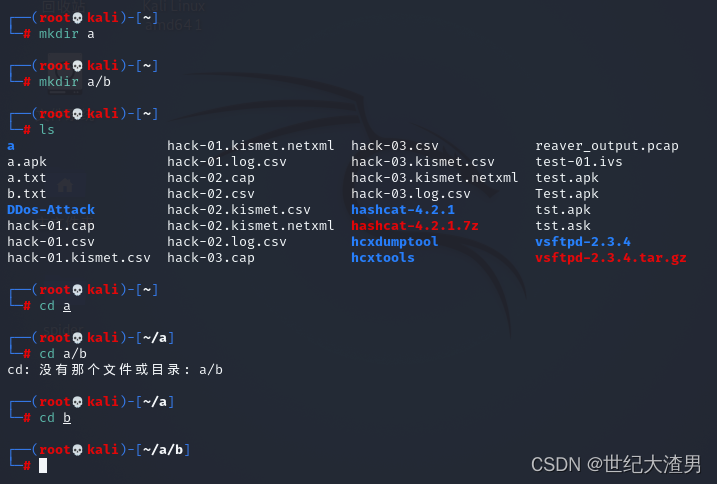
更多推荐
 已为社区贡献1条内容
已为社区贡献1条内容









所有评论(0)